Jak zrobić zdjęcie tatuażu na kimś
czy chcesz zrobić zdjęcie tatuażu na swoim ciele? Czasami fajnie jest dodać fałszywe tatuaże do zdjęć. W tym artykule pokażemy, jak Photoshop tatuaż na siebie lub kogoś innego.
Photoshop tatuaż na ciele
pierwszą rzeczą, którą musisz zrobić, to otworzyć swój obraz w Photoshopie. Jeśli jeszcze go nie masz, możesz pobrać Photoshopa tutaj ze strony Adobe.
upewnij się, że obszar ciała jest widoczny w miejscu, w którym chcesz wykonać tatuaż w Photoshopie.
po prostu wybierz obszar ciała, w którym chcesz dodać fałszywy tatuaż. Użyłem narzędzia Szybki wybór z paska narzędzi, aby dokonać wyboru.


zamierzam narysować tatuaż na ramieniu tego tematu, więc wybór musi w pełni zakryć ramię.
Następnie należy przejść do wyboru ” Zapisz zaznaczenie aby zapisać ten wybrany obszar. Naciśnij OK, aby zapisać swój wybór.
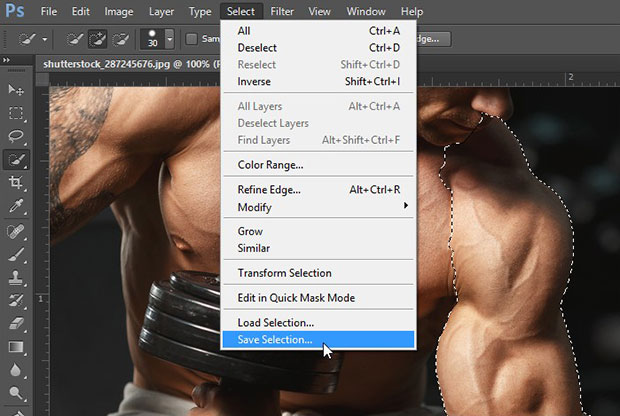
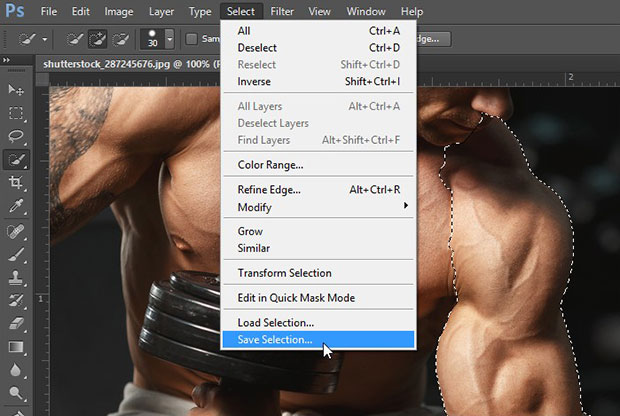
po zapisaniu zaznaczenia możesz nacisnąć Ctrl + D, aby je usunąć.
Teraz naciśnij Ctrl + J, aby utworzyć kopię oryginalnej warstwy obrazu. Ta warstwa kopii będzie używana jako Mapa przemieszczenia.
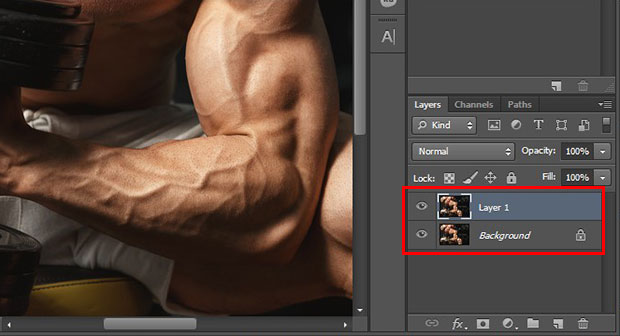
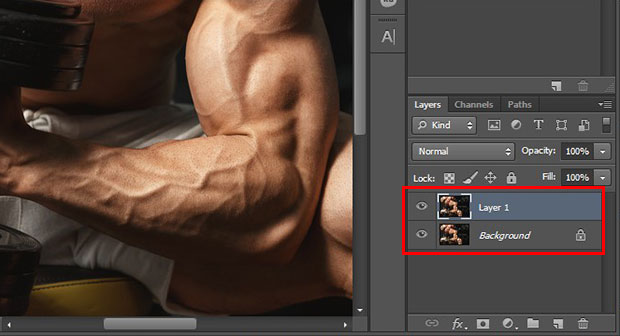
Mapa przemieszczenia zapewnia, że tatuaż realistycznie owija się wokół rogów ramienia i dostosowuje cienie, środkowe części ciała za pomocą tatuażu.
teraz przejdź do filtrowania „rozmycia” rozmycia Gaussa i ustaw Promień na 3 piksele.
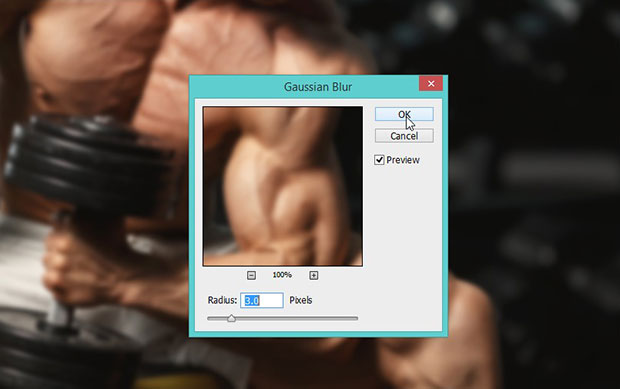
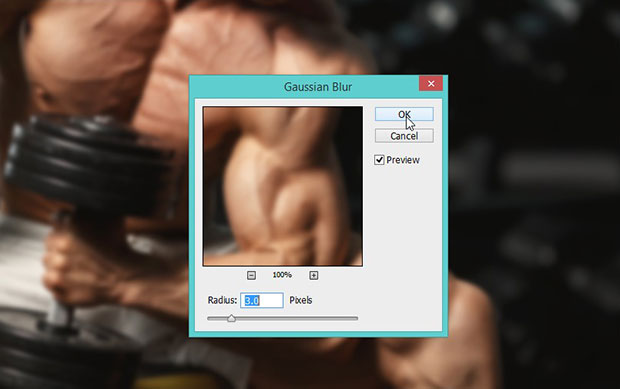
Następnie należy przejść do pliku ” Zapisz jako i zapisz dokument w formacie PSD. Nazwij to jako przemieszczenie.
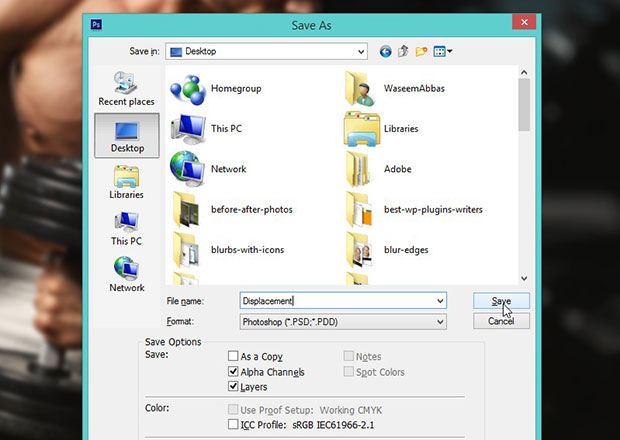
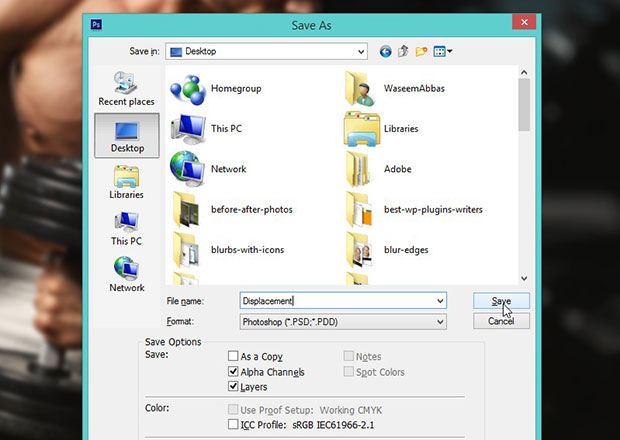
po zapisaniu Mapy przemieszczenia po prostu usuń warstwę kopiowania przed przejściem do następnego kroku. Aby usunąć warstwę, kliknij ją prawym przyciskiem myszy na panelu Warstwy i wybierz usuń warstwę.
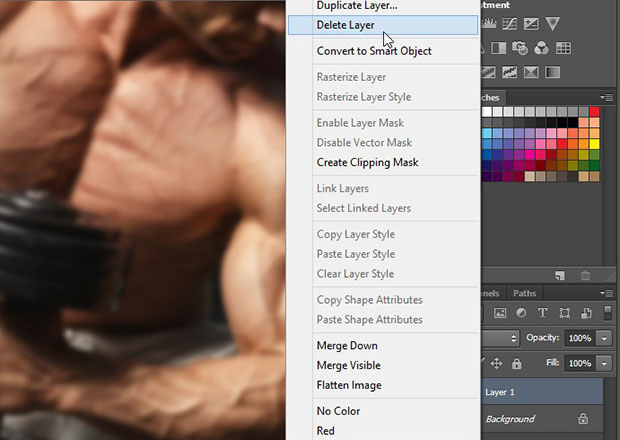
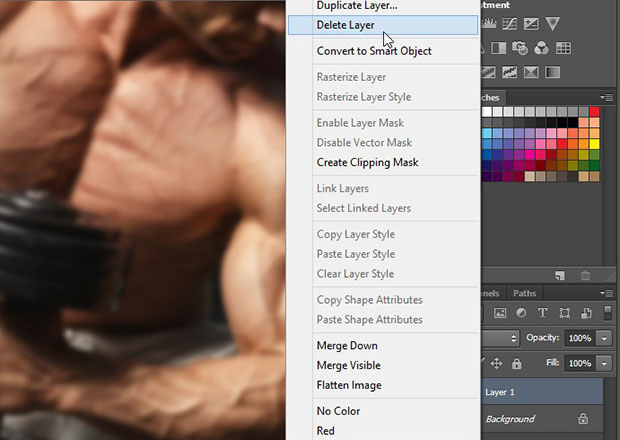
teraz musisz otworzyć plik tattoo w Photoshopie.
na pasku narzędzi po lewej stronie ekranu programu Photoshop wybierz narzędzie Różdżka, aby utworzyć zaznaczenie tatuażu.
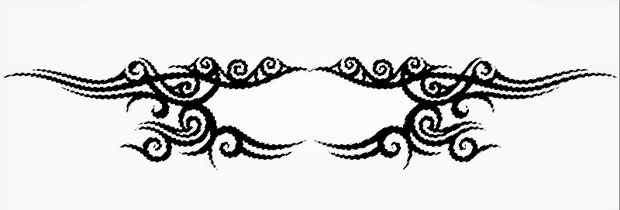
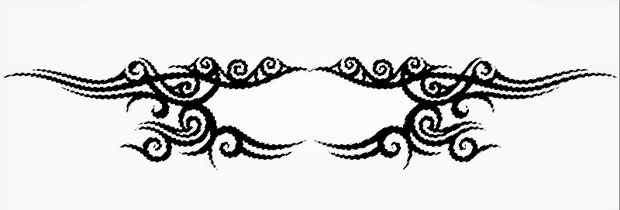
po prostu naciśnij Ctrl + J, aby oddzielić tatuaż od tła, a następnie przeciągnij go, aby przenieść go do oryginalnego pliku obrazu.
naciśnij Ctrl + T, aby przekształcić tatuaż i dostosować jego rozmiar do ramienia obiektu.


następnie możesz przejść do filtrowania „rozmycia” rozmycia Gaussa i ustawić promień na 1 piksel.
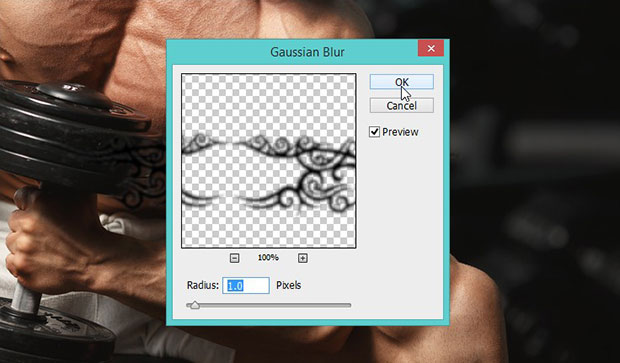
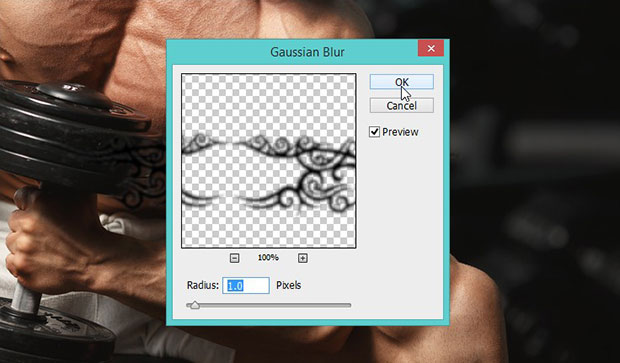
śmiało filtruj „Zniekształć”. Ustaw skalę poziomą i skalę pionową na 10. Na mapie przemieszczenia wybierz opcję rozciągnij do dopasowania, a w nieokreślonych obszarach wybierz opcję powtarzaj piksele krawędzi.
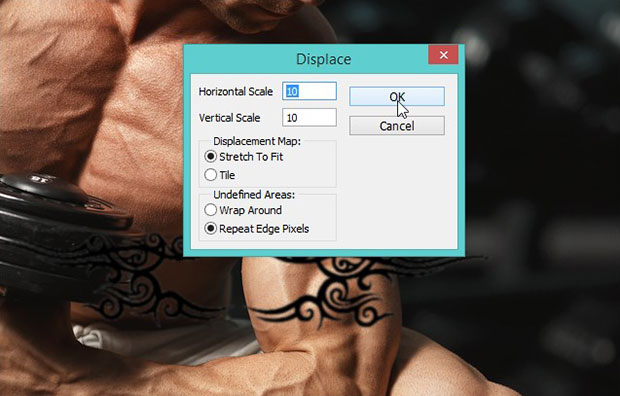
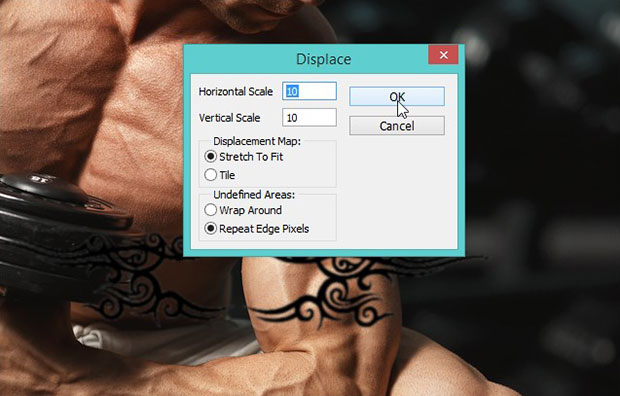
w następnym oknie musisz wybrać plik przesunięcia zapisany we wczesnych krokach tego przewodnika.
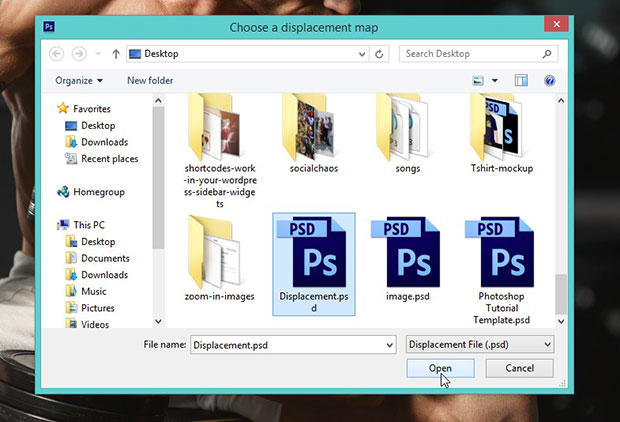
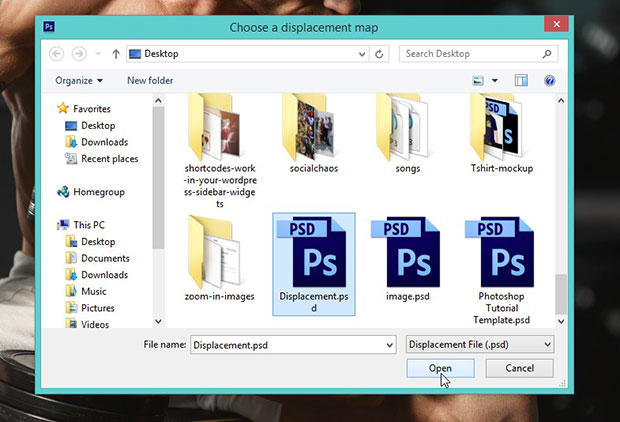
zauważysz, że Mapa przemieszczenia dostosowuje róg tatuażu do kształtu ramienia.


jeśli tatuaż jest zbyt duży dla ramienia, musisz usunąć nadmiar. W panelu Warstwy po prostu Ctrl + kliknij miniaturę warstwy tatuażu, aby utworzyć zaznaczenie na tatuażu.
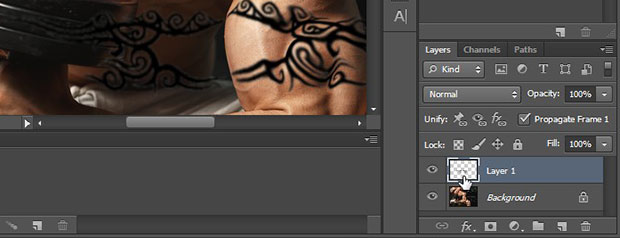
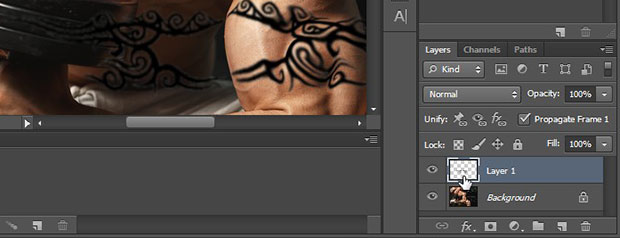
następnie przejdź do panelu kanały i naciśnij Ctrl + Shift + Alt + kliknij na miniaturę Alfy 1.
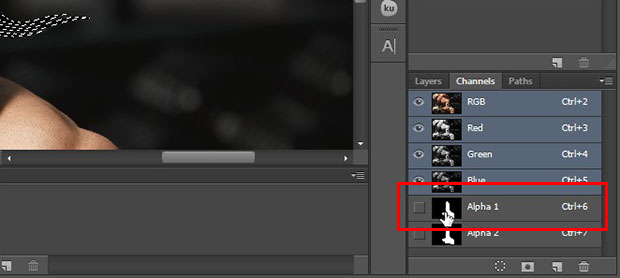
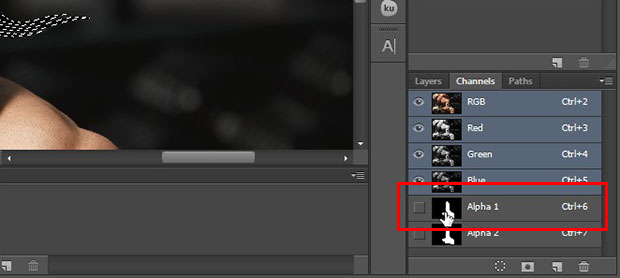
usunie zaznaczenie z tatuażu znajdującego się poza ramieniem obiektu.
teraz wróć do panelu Warstwy i kliknij ikonę maski warstwy u dołu panelu Warstwy, aby dodać maskę warstwy do warstwy tatuażu.
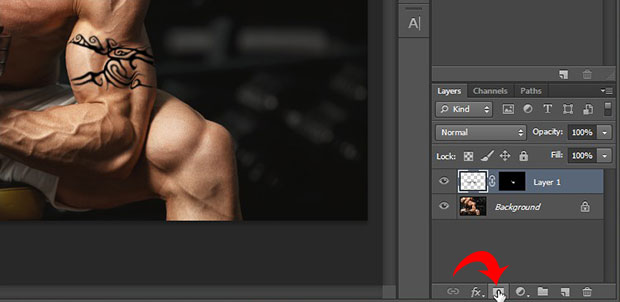
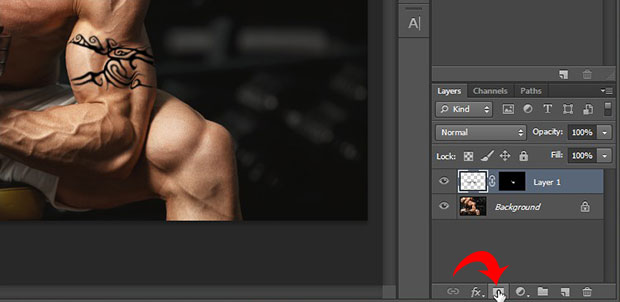
ta maska warstwy ukrywa dodatkowy Tatuaż poza ramieniem, aby pięknie wykonać Photoshop tatuaż na ciele obiektu.
Następnie należy zmienić tryb mieszania warstwy tatuażu na miękkie światło.
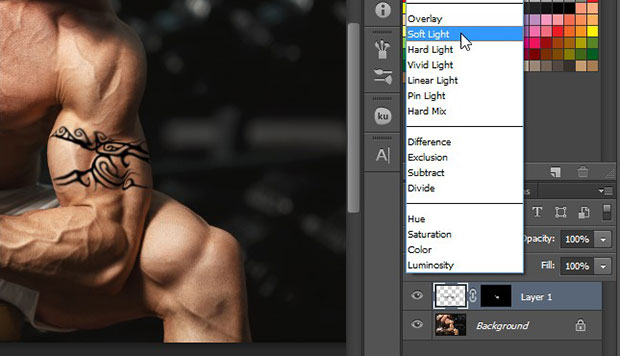
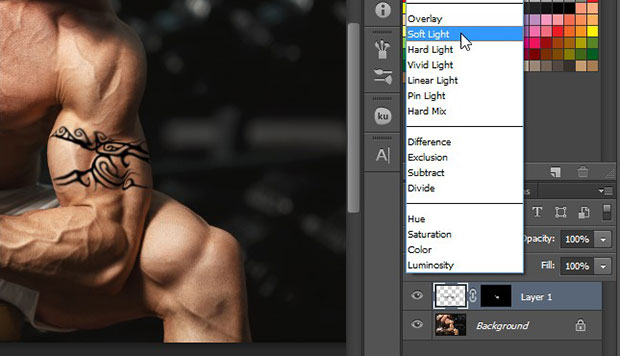
aby utworzyć kompozytową kopię obrazu, należy nacisnąć Ctrl + Shift + Alt + e, a następnie nacisnąć Ctrl + J, aby utworzyć kopię kompozytowej warstwy kopiowania.
twój panel warstw będzie wyglądał tak, jak pokazano na poniższym obrazku:
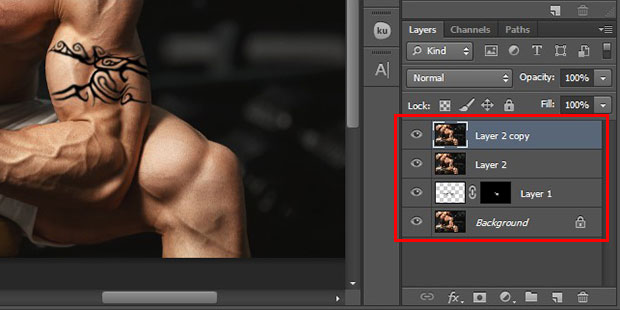
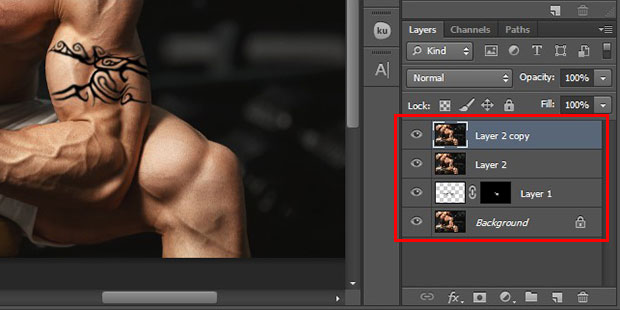
po prostu Alt + kliknij na maskę warstwy tatuażu i przeciągnij ją do górnej warstwy. Następnie kliknij miniaturę górnej warstwy, aby ją uaktywnić.
możesz ponownie zobaczyć panel warstwy obraz poniżej:
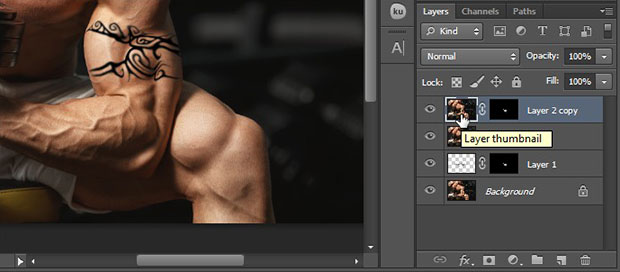
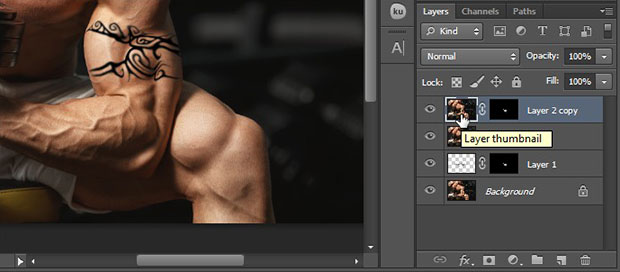
teraz powinieneś kliknąć ikonę warstwy dopasowania (pół wypełnione kółko) w prawym dolnym rogu ekranu programu Photoshop i wybrać odcień/nasycenie.
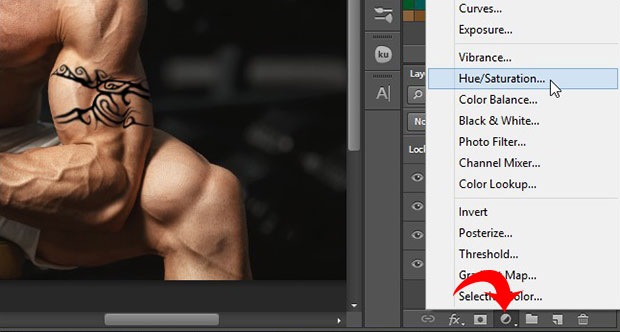
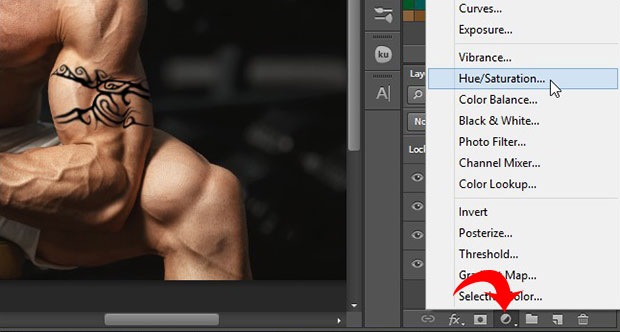
w Ustawieniach barwy/nasycenia należy kliknąć ikonę, aby przyciąć ją do warstwy, aby dopasowanie miało wpływ na wszystkie warstwy znajdujące się pod nią.
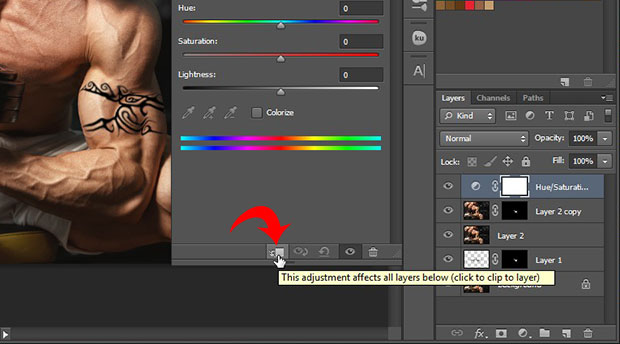
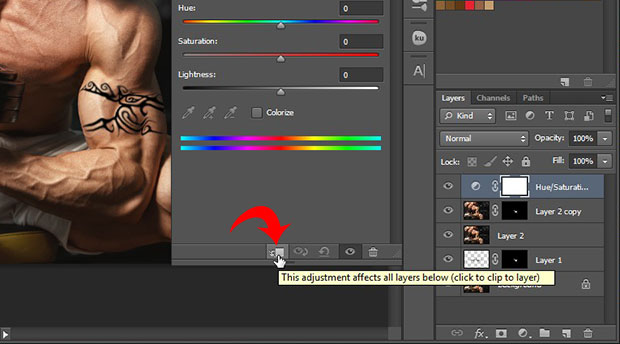
na koniec ustaw nasycenie Na -30, a Jasność na +15. Pozostaw suwak barwy tak, jak jest.
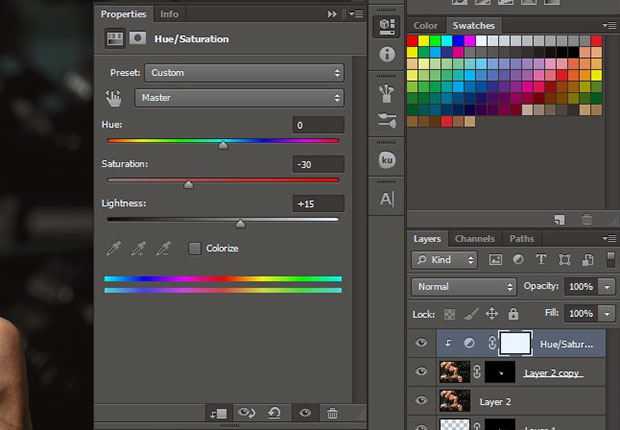
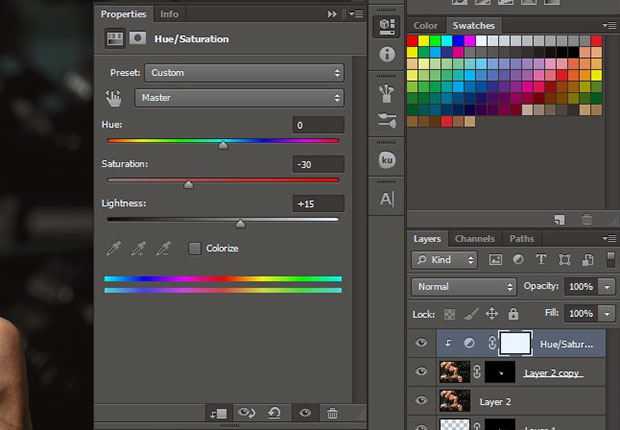
to wszystko. Możesz zobaczyć obraz przed i po poniżej.


zalecamy wypróbowanie różnych ustawień suwaków odcienia / nasycenia, aby dopasować je do unikalnego odcienia skóry.
mamy nadzieję, że ten artykuł pomógł Ci nauczyć się fotografować tatuaż na kimś. Możesz również zapoznać się z naszym przewodnikiem, jak Photoshop czapkę na kogoś.
jeśli podoba ci się ten artykuł, Śledź nas na Facebooku i Twitterze, aby uzyskać więcej bezpłatnych samouczków do edycji zdjęć.
korzystając z WordPressa i chcesz uzyskać darmową galerię Envira?
Galeria Envira pomaga fotografom tworzyć piękne galerie zdjęć i filmów za pomocą zaledwie kilku kliknięć, aby mogli zaprezentować i sprzedać swoją pracę.




